win10如何阻止更新提示音|win10阻止更新提示音图文教程
发布时间:2018-05-27 11:39:01 浏览数: 小编:yimin
系统推荐:雨林木风win10系统下载
1、Win+R输入regedit后进入注册表编辑器,直接定位到
HKEY_LOCAL_MACHINE/Software/Microsoft/Windows/CurrentVersion/ImmersiveShell
在右侧新建个“UseActionCenterExperience”的DWORD(32位)值,数值数据默认为0不用修改,就算是彻底屏蔽弹出的通知消息了。
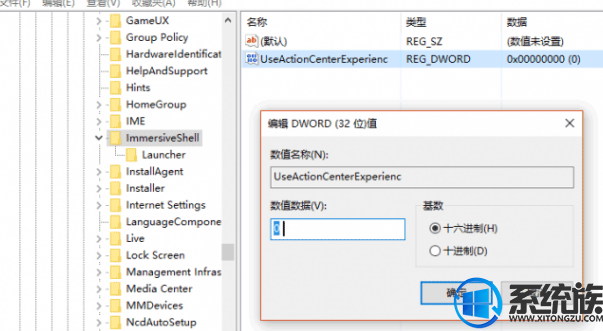
2、随后再定位到
HKEY_LOCAL_MACHINE\SOFTWARE\Microsoft\Windows\CurrentVersion\ImmersiveShell\Launcher(就是刚才那个位置下面的项)
在右侧新建个名为“DisableLightDismiss”的DWORD(32位)值,数值数据设置为1。
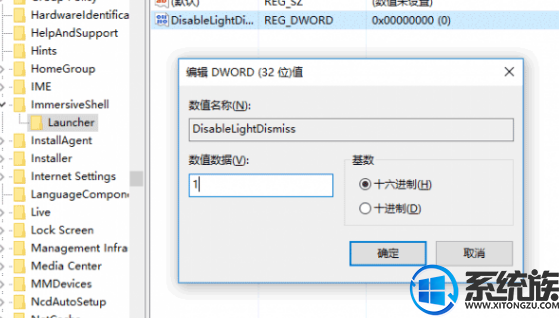
重启资源管理器或注销当前账户后,再点击通知中心,就可以看到效果了,它处于开启状态,驻留在屏幕的边缘,不会因其他操作而自动隐藏(想要回收就再点下任务栏的通知中心图标)。
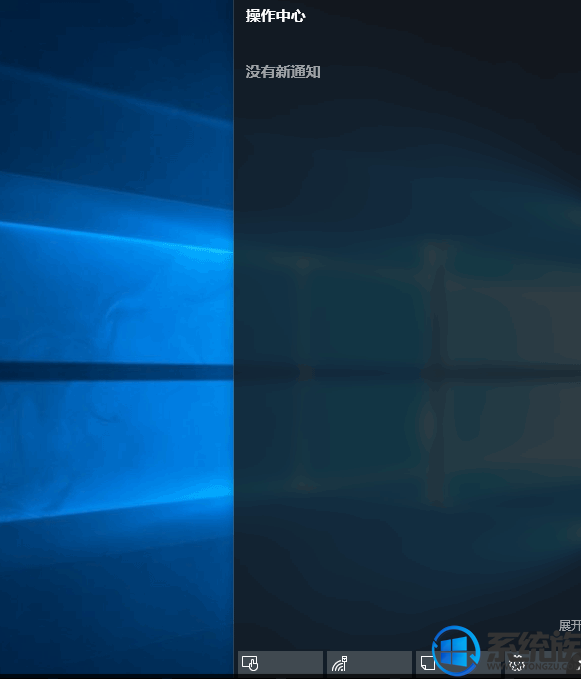
之后只要让其处于免打扰的状态(通知中心上鼠标右键选择“打开免打扰时间”),就可以安静的看着它将各种各样的信息罗列在一遍,而不会对正在使用电脑的我们造成任何影响。
以上便是将更新提示音关闭掉的操作方法啦,感谢大家对我们系统族的喜欢和支持,觉得本文不错就收藏起来吧!感兴趣的小伙伴可以按照上面方法去操作一下,希望可以帮助到你。
上一篇: win10系统显示屏上出现白条如何解决



















